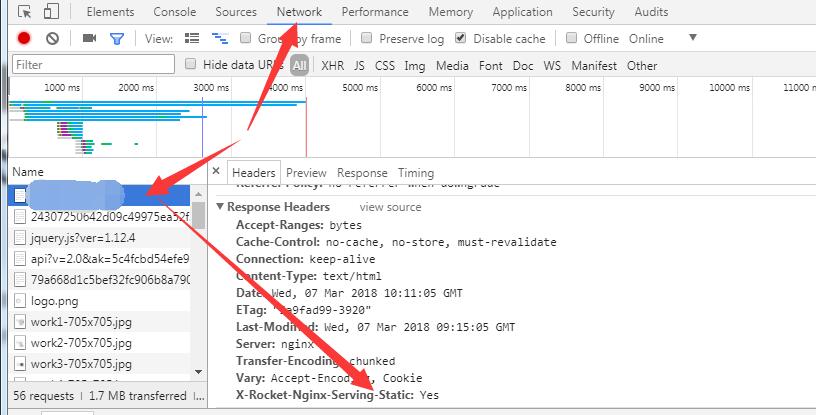测试环境
- Linux版本:Centos7
- 宝塔Linux面板
- PHP版本:建议7.0以上版本
- Nginx:1.12
- Mysql:5.6
安装php拓展
- Opcache:缓存器 用于加速PHP脚本
- Memcache(不是Memcached):强大的内容缓存器,不支持集群
以上脚本可通过宝塔面板php管理中直接安装。
安装Wordpress插件
- 插件名称:Memcache
安装方法:解压object-cache.php上传到根目录/wp-content目录下,便会自动启动。 - 插件名称:WP-Rocket
安装方法:登录 WordPress 后台 -> 插件 -> 安装插件 -> 上传启用即可
安装Nginx脚本
- 脚本名称:WP Rocket and NGINX
- 脚本介绍:是 WP Rocket 插件在 Nginx 系统上的一个配置文件
- 安装方法:(这里使用bt面板来做实例操作)
1.下载并生成脚本
# 进入一个文件存放脚本,test为你的网站根目录,通常为是网站域名
cd /www/wwwroot/test.com
# 下载并解压脚本
git clone https://github.com/maximejobin/rocket-nginx.git
#2.0 版本之后,必须使用 rocket-nginx 脚本生成配置。要生成默认配置,您必须重命名已禁用的 ini 文件并运行配置生成器
cd rocket-nginx
cp rocket-nginx.ini.disabled rocket-nginx.ini
#生成配置
php rocket-parser.php
2、在Nginx引入
新生成的配置文件会在/www/wwwroot/test.com/rocket-nginx文件夹里,档名为 default.conf。然后在网站配置文章中引入default.conf,宝塔面板的操作方法:
宝塔面板后台 > 网站 > 设置 > 配置文件
找到类似:
include /www/server/panel/vhost/rewrite/test.conf;
在下方添加:
include /www/wwwroot/域名.com/rocket-nginx/default.conf;
保存即可
3、重启完成
最后不要忘记重新启动 nginx,让 rocket-nginx 配置生效。
nginx -t && service nginx restart
最后可以利用 Chrome F12 Tools 的 Network Headers 来看 rocket-nginx 有没有生效,缓存生成在 /www/wwwroot/test.com/wp-content/cache
Network header 看图